Uno de los puntos principales de nuestro servidor es que todas las aplicaciones corren en local, en la misma url y cada una corre en un puerto diferente, lo que quiere decir que tenemos que aprender el puerto.
En el ordenador no es un problema muy grande, ya que podemos guardar las webs en los marcadores, pero si queremos acceder desde el móvil o desde cualquier otro dispositivo, ahí ya es otro cantar.
Es mucho más sencillo si únicamente tenemos que recordar una única URL y desde ahí, poder enlazarlo todo.
En este post voy a mostrar 3 opciones diferentes de Dashboards, los que a mi me parecen los mejores, más intuitivos, más fáciles de usar y más completos. Esto incluye que se pueden modificar desde la UI directamente.
- Nota: Los servicios no tienen un orden de preferencia concreto
1 - Dashboard Homarr
Homarr aprovecha clarísimamente el sufijo -arr pese a que no está directamente en la familia -arr, pero bueno hace un buen trabajo manteniendo una interfaz limpia bastante limpia:
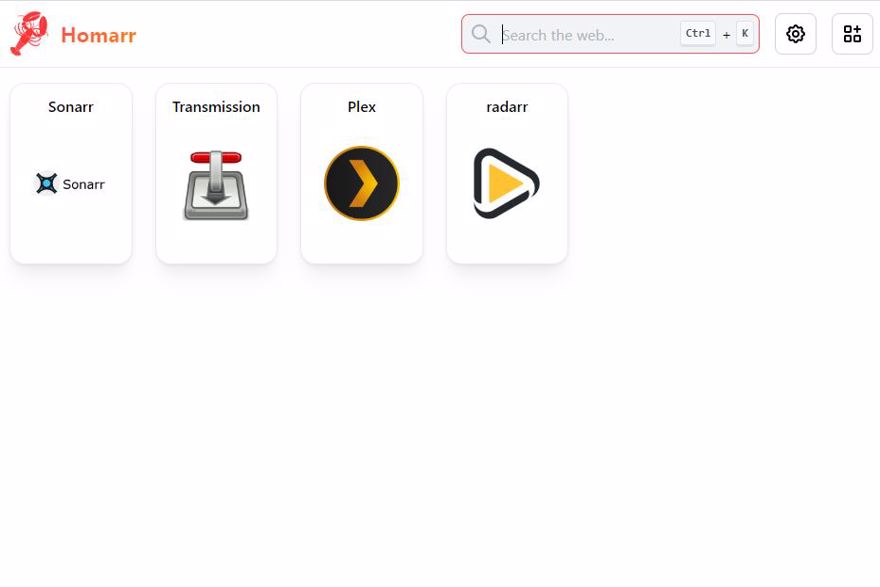
Para añadir elementos lo único que tenemos que hacer es darle a añadir servicio en la esquina superior derecha y rellenar la información:
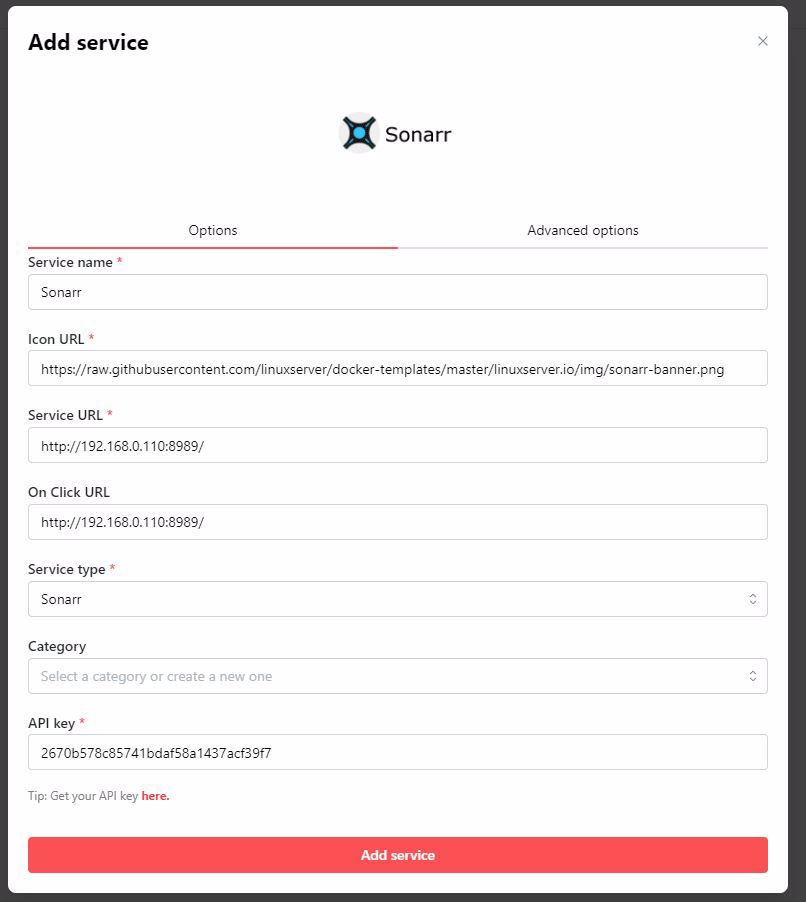
1.1 - Homarr docker compose
Para instalar homarr en nuestro sistema, únicamente debemos poner el siguiente código en el fichero docker-compose o en Portainer.
homarr:
container_name: homarr
image: ghcr.io/ajnart/homarr:latest
restart: unless-stopped
volumes:
- D:\Server-config\homarr\configs:/app/data/configs
- D:\Server-config\homarr\icons:/app/public/icons
ports:
- '7575:7575'
Con esto estará disponible en la url http://{IP-Server}:7575/.
1.2 - Características de Homarr
Tiene integraciones con algunos servicios ya por defecto, y únicamente con poner el nombre se rellena toda la información automáticamente, el resto hay que hacerlo de forma manual.
En el propio dashboard no podemos organizar los elementos (o al menos yo no se como).
Para soluciones minimalistas, donde únicamente queremos acceso directo desde una sola interfaz a todos los elementos, va muy bien.
2 - Dashboard Dashy
El segundo que voy a mostrar es Dashy el cual es un dashboard muy completo, y completamente customizable. Y cuando digo completamente lo digo de verdad, desde la propia IU podemos cambiar absolutamente todo, incluyendo los colores al completo.
Por no hablar de que está en español.
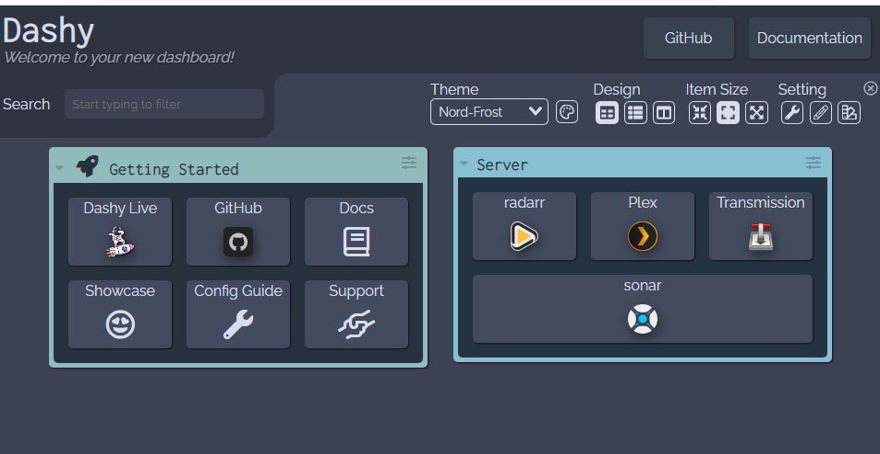
La cantidad de customización que podemos poner incluso en los propios elementos es de locos. A la hora de añadir los elementos tenemos que entrar en el modo editar, y crear una sección, en esa sección podemos añadir items.
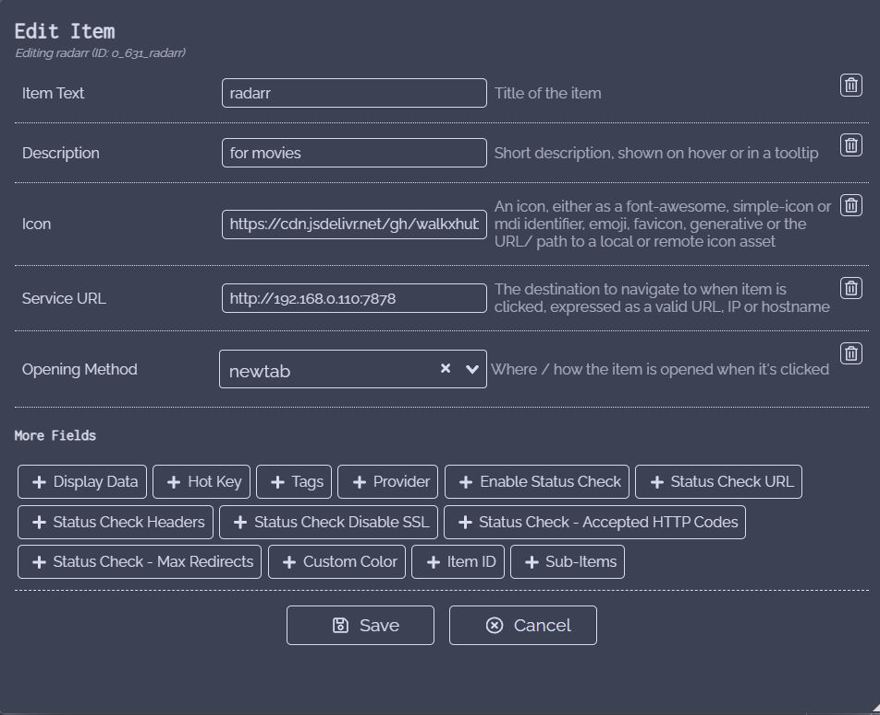
Estos ítems pueden ser tanto servicios, como páginas webs, ect
- Nota: la configuración puede ser importada automáticamente a través de un fichero yaml.
2.1 - Dashy docker compose
Para instalar dashy únicamente necesitamos el siguiente código dentro de nuestro docker-compose:
dashy:
container_name: Dashy
image: lissy93/dashy
ports:
- 4000:80
environment:
- NODE_ENV=production
restart: unless-stopped
Y tendremos el dashboard disponible en http://{IP-Server}:4000/.
2.2 - Características de Dashy
Enumerar las características es casi imposible porque tiene cientos, empezando por tener diferentes tipos de vistas, continuando con widgets, temas, idiomas etc.
- Nota: Enlace a los docs.
Así que me limitaré a especificar que es un sistema muy completo y que si quieres customizar al 100% puedes, lleva más tiempo de customizar que otros y su estilo a primera vista no es tan mínima, pero lo dicho, customizable a muerte, así que si eres de gastar tiempo y customizar para dejarlo 100% a tu estilo, lo recomiendo.
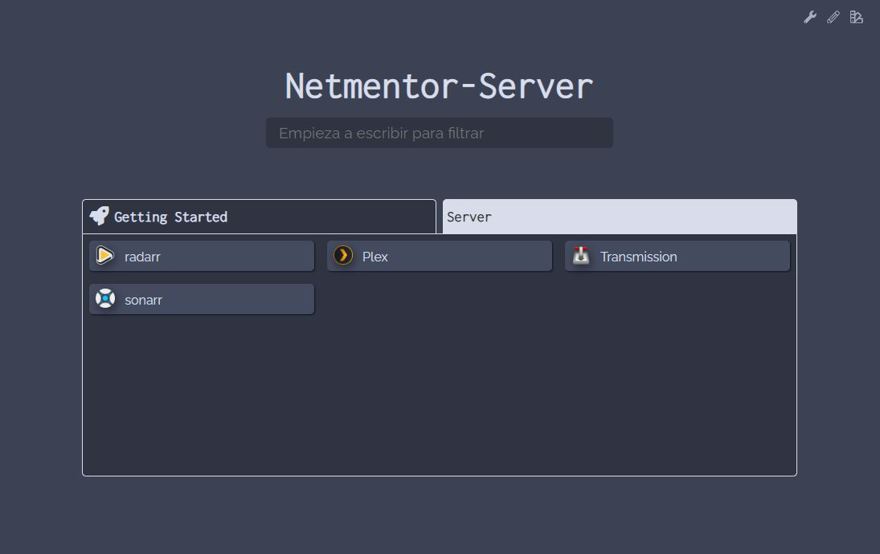
Por cierto la barra de buscar que tenemos arriba, busca en internet, por defecto en DuckDuckGo pero se puede cambiar para que busque en google.
3 - Dashboard Heimdall
Finalmente, el último dashboard que vamos a ver hoy es Heimdall posiblemente el más popular o conocido de todos lo que tenemos aqui. En este caso no es tan customizable como Dashy pero es mucho mas intuitivo, como así podemos observar en la interfaz.
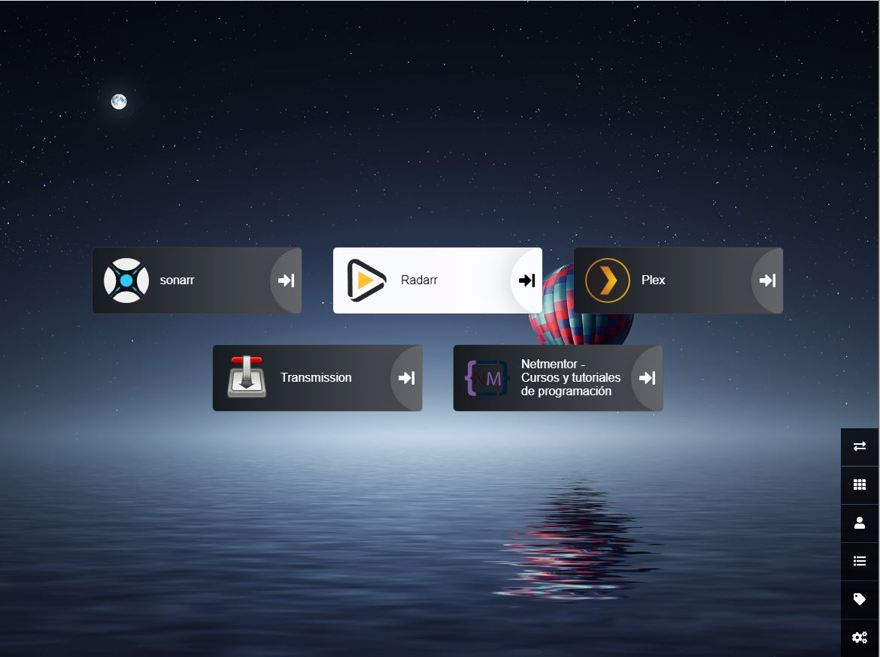
Como podemos ver no podemos customizar demasiado, únicamente enlaces ya bien sean a aplicaciones a nuestro servidor o fuera, y como podemos ver a la hora de añadir nuevos elementos, hay una larga lista de aplicaciones soportadas por defecto
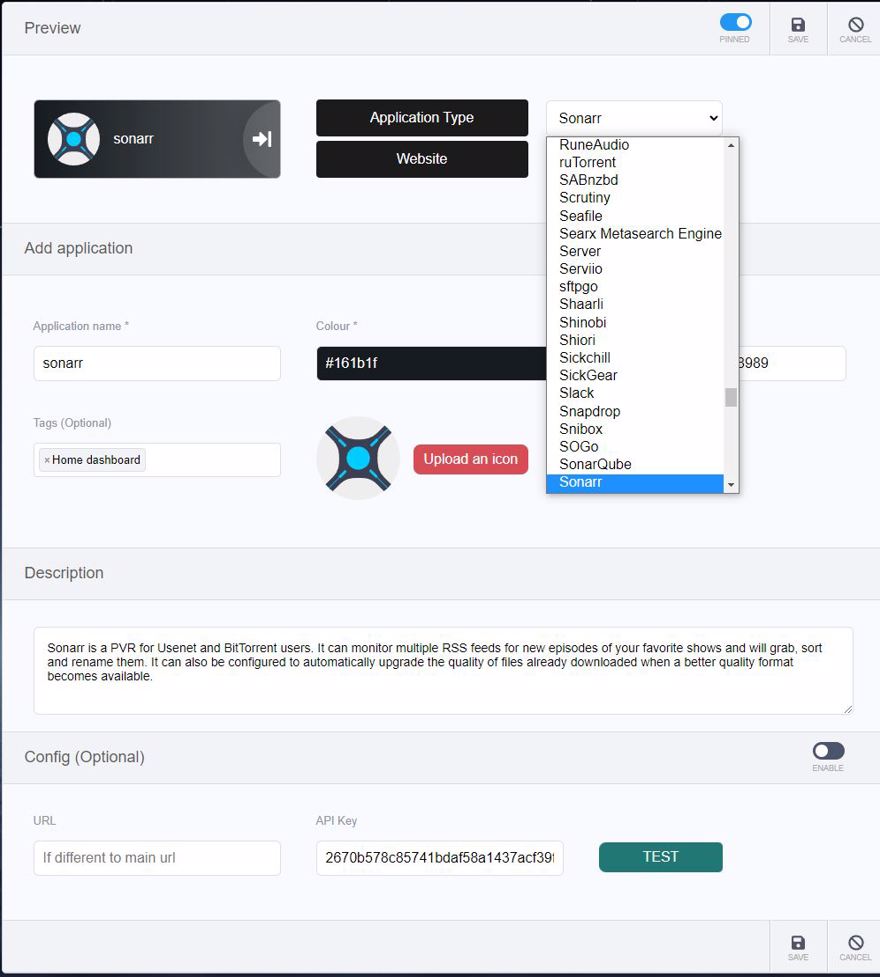
3.1 - Heimdall docker compose
Lo único que tenemos que tenemos que configurar en docker es lo siguiente:
heimdall:
image: lscr.io/linuxserver/heimdall:latest
container_name: heimdall
volumes:
- D:\Server-config\heimdall\configs:/config
ports:
- 8080:80
- 4433:443
restart: unless-stopped
Y con esto ya podemos acceder a la url http://{IP-Server}:8080 ten en cuenta que el puerto 8080 es muy popular en diferentes servicios, así que igual te toca cambiarlo, yo recomiendo cambiarlo por uno cercano como el 8081 o 8082 si los tienes libres.
3.2 - Características Heimdall
En heimdall las customizaciones que tenemos son limitadas, podemos tener muchos servicios y agruparlos por etiquetas, otra opción que tenemos es múltiples usuarios para así estos usuarios poderse modificar la pantalla de inicio.
No tiene otras funcionalidades añadidas como son widgets, estadísticas o la barra de buscar.
Como he mencionado antes, tiene un montón de integraciones automáticas con gran cantidad de aplicaciones, así que no hay que irlas poniendo una a una, lo cual se hace bastante tedioso.
4 - Menciones especiales
En este post he mencionado 3 Dashboards de cientos que hay por ahí, otros muy famosos son:
- Organizerr
- Homerr
- Flame
- Y por supuesto los marcadores del navegador
Cada uno es libre de elegir el que quiera, utilizar un Dashboard no es ni mucho menos necesario, sino que es un añadido.
Conclusión
Hemos visto 3 Dashboards diferentes para nuestro servidor
Personalmente pienso que Heimdall es el más sencillo, Homarr es más minimalista y puede servir, y luego si quieres invertir mucho tiempo en configuración tienes Dashy


